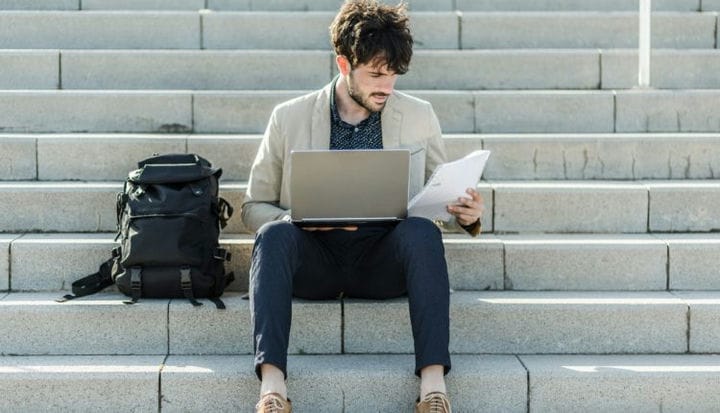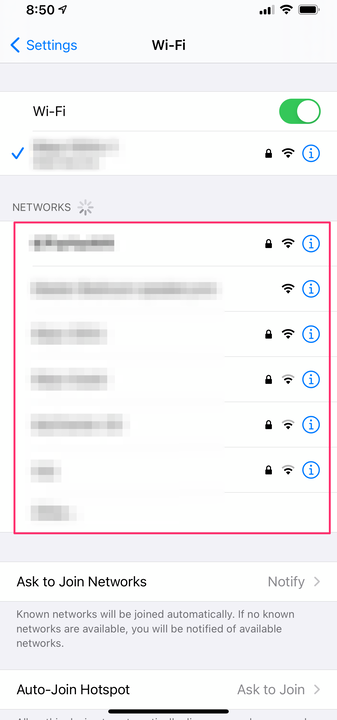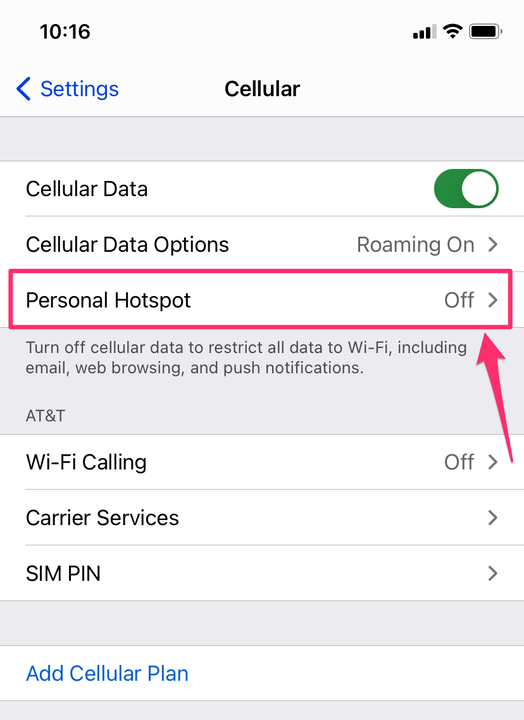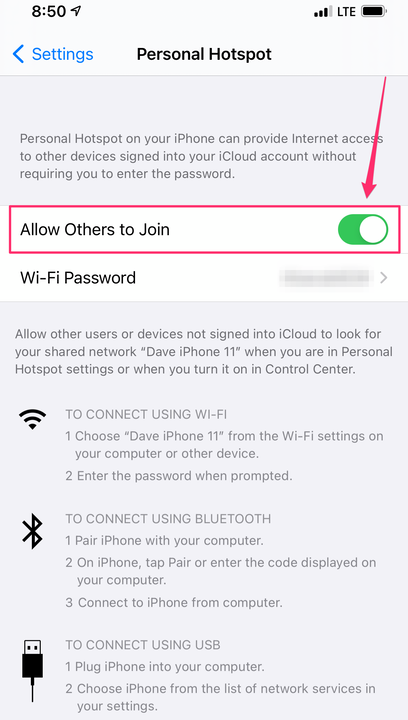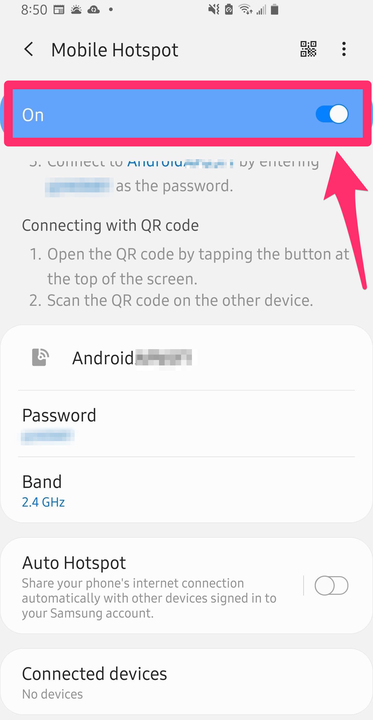Mis on leviala? Hotspot Wi-Fi-ga ühenduse loomine või selle seadistamine
- Leviala on WiFi-võrguga asukoht väljaspool teie kodu, mida saate kasutada Interneti-ühenduse loomiseks.
- Levialad on liikvel olles väga kasulikud Interneti-juurdepääsu saamiseks ning need on levinud restoranides, jaekauplustes, hotellides ja muudes avalikes kohtades.
- Enamik kaasaegseid nutitelefone võivad muutuda ka isiklikeks levialadeks, mis võimaldavad teistel seadmetel teie mobiilse andmeside kaudu Interneti-ühendust luua.
- Saate ühenduse luua levialaga samamoodi nagu mis tahes muu WiFi-võrguga.
Leviala – mida mõnikord nimetatakse ka mobiilseks levialaks, avalikuks levialaks või WiFi-levialaks – on WiFi-võrguga koht väljaspool teie kodu või kontorit, kus saate Interneti-ühenduse luua.
Tavaliselt pakuvad neid ettevõtted, nagu restoranid, hotellid, lennujaamad ja kaubanduskeskused, kuigi levialasid leiate ka sellistest kohtadest nagu raamatukogud ja valitsushooned. Kuigi paljud levialad on tasuta, võivad mõned nendele juurdepääsu eest tasu võtta. Restoranid broneerivad need sageli maksvatele klientidele.
Sõltuvalt teie mobiilsidepaketist võib teil olla võimalik muuta oma telefon kaasaskantavaks levialaks, et ühendada mobiilse andmeside abil teisi seadmeid (nt tahvelarvuteid ja sülearvuteid) Internetti.
Kuidas luua ühendus avaliku levialaga
Loote ühenduse levialaga samamoodi nagu mis tahes WiFi-võrguga.
Paljud avalikud levialad on parooliga kaitstud, seega veenduge, et teate nii võrgu nime kui ka parooli, mille leiate üldiselt kuskil leviala asukohast. Samuti peate võib-olla küsima parooli kelleltki, näiteks töötajalt või teenindajalt.
1. Kui kasutate iPhone'i, avage rakendus Seaded ja seejärel puudutage "Wi-Fi". Kui teil on Android-telefon, avage Seaded, seejärel puudutage valikut "Ühendused" ja seejärel "Wi-Fi".
2. Puudutage Wi-Fi võrkude loendis leviala, millega proovite ühendust luua, ja seejärel sisestage parool. Mõnel juhul võib leviala avada veebilehe teenusetingimustega, millega peate nõustuma, või välja parooli sisestamiseks.
Avalikud levialad leiate oma telefoni Wi-Fi seadetest.
See on kõik – olete nüüd ühendatud. Kui see leviala nõuab tellimust, peate võib-olla sisestama ka makseteabe, kuid tasulised levialad on muutunud üsna haruldaseks.
Kuidas seadistada oma iPhone'is isiklik leviala
Kui teil pole WiFi-le juurdepääsu, kuid peate ühendama mõne seadme, näiteks tahvelarvuti või sülearvuti, saate oma iPhone'i kasutada kuumkohana. Pange tähele, et teil peab olema tugev mobiilsidesignaal ja teie mobiilsideoperaator peab toetama leviala kasutamist. Kui te ei tea, kas teie operaator seda toetab, võtke temaga ühendust, et küsida.
1. Avage rakendus Seaded ja seejärel puudutage valikut Cellular. Olenevalt teie iOS-i versioonist võib „Isiklik leviala" olla loetletud põhilehel Seaded, mitte mobiilsidevõrgu lehel – kui jah, puudutage valikut „Personal Hotspot”.
2. Lehel Cellular puudutage valikut Isiklik leviala. Kui teie praegune mobiilsidepakett ei luba levialasid, võib olla valikuvõimalus „Seadista isiklik leviala”, mis annab teile telefoninumbri, millele helistada, või veebisaidi, mida mobiilsidepaketi uuendamiseks külastada.
Puudutage mobiilside lehel valikut Isiklik leviala.
3. Lülitage leviala sisse, pühkides valiku „Luba teistel liituda” kõrval olevat nuppu paremale.
Saate muuta oma iPhone'i isiklikuks levialaks vaid paari puudutusega.
4. Kui soovite oma leviala parooli kohandada, puudutage valikut "Wi-Fi parool" ja sisestage parool, mida peate teistes seadmetes kasutama.
5. Jääge sellele lehele – ärge lülituge teisele rakendusele ega lülitage iPhone'i ekraani välja.
6. Avage teises seadmes Wi-Fi seaded ja valige oma iPhone'i kuumkoht. Sisestage parool ja peaksite ühenduma tavapäraselt. Nüüd saate sulgeda oma iPhone'is seadete lehe ja kasutada telefoni mis tahes viisil. Kuni jääte teise seadme levialasse, toimib see levialana.
7. iPhone'i leviala kasutamise lõpetamiseks katkestage ühendatud seadmes ühendus telefoni WiFi-võrguga või minge tagasi oma telefoni isikliku leviala sätete juurde ja lülitage välja valik „Luba teistel liituda”.
Kuidas seadistada Androidis isiklik leviala
Saate jagada Interneti-juurdepääsu teiste seadmetega, kasutades oma Android-telefoni kuumkoha seadeid. Jällegi, kõik mobiilioperaatorid ei toeta seda, seega võtke ühendust oma operaatoriga, et kontrollida nende eeskirju.
1. Avage rakendus Seaded ja seejärel puudutage valikut "Ühendused".
2. Puudutage valikut „Mobiilsed levialad ja jagamine”.
3. Puudutage valikut „Mobiilne leviala”.
4. Lehel Mobile Hotspot üksikasjad saate määrata võrgu nime ja parooli ning seejärel nuppu paremale libistades selle sisse lülitada.
Niikaua kui teie mobiilsidepakett seda võimaldab, saate muuta oma Android-telefoni mobiilseks levialaks.
5. Sellelt lehelt lahkumata liituge oma teise seadme Wi-Fi võrguga.
6. Selle leviala peatamiseks katkestage ühendatud seadmes ühendus telefoni Wi-Fi võrguga või minge tagasi oma telefonis Mobile Hotspoti sätete juurde ja lülitage kuumkoht välja.